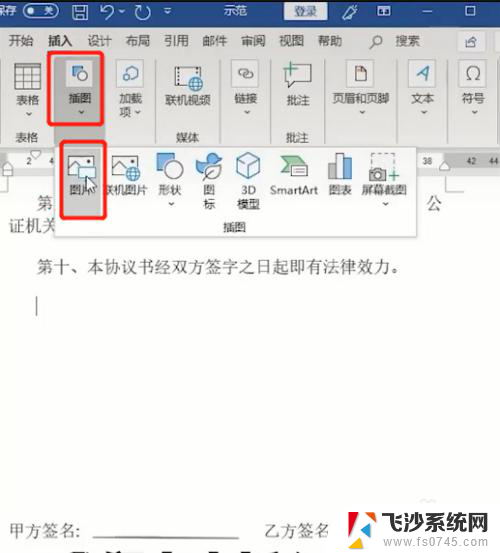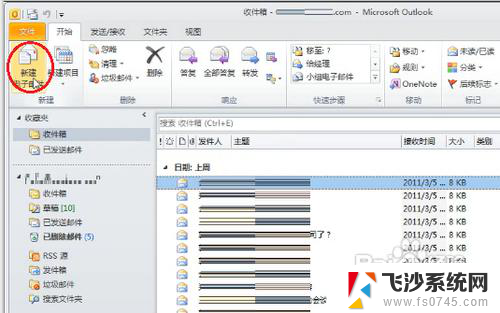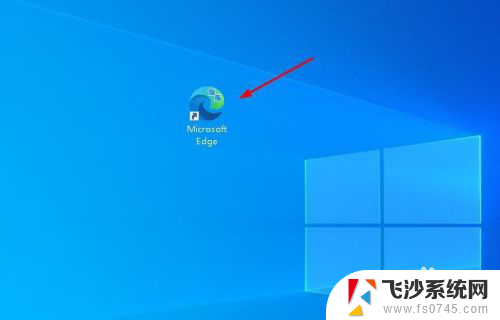怎么在word里面手写签名 Word文件如何添加手写签名
更新时间:2024-07-22 09:42:41作者:xtang
在现代社会电子文件的使用已经成为了一种常态,但在某些场合,我们可能仍需要手写签名来给文件增加正式性和认可度,在Word文件中添加手写签名可以让文件更加真实和具有权威性。通过简单的操作,我们可以在Word中插入手写签名,让电子文件更具个性化和专业性。接下来让我们一起来了解如何在Word里面添加手写签名吧!
方法如下:
1.准备签字:
现在空白纸上将签字准备好,使用拍照设备将签字拍摄好并上传至电脑上;
2.添加签字图片:
打开需要签字的文档,选择【插入】-【图片】,添加签字图片;
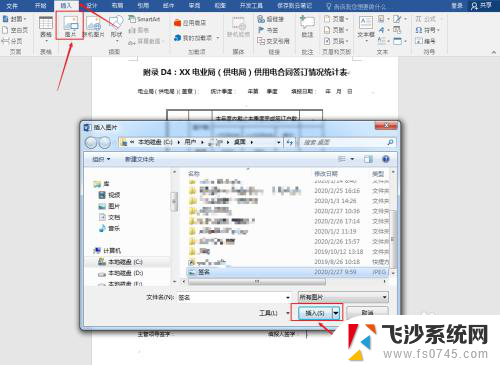
3.调整图片:
选中图片,拖动图片移动至需要签字处,并将图片缩小至正常大小;
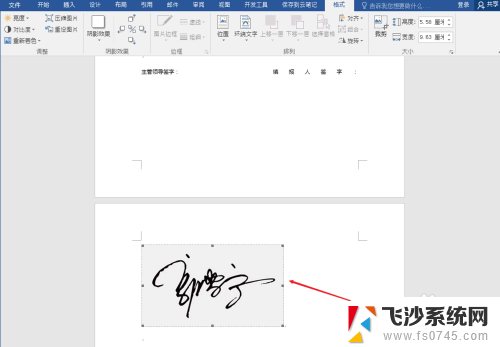
4.设置颜色:
选中图片,选择【格式】-【调整】-【重新着色】。设置图片颜色为【黑白】;
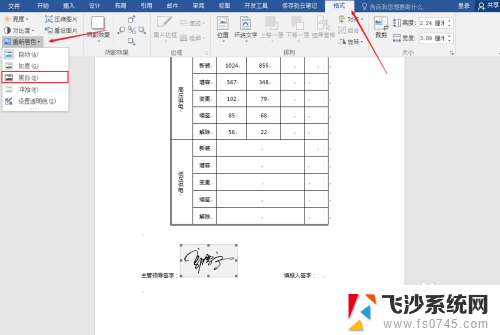
5.设置排列方式:
选中签字图片,选择【格式】-【排列】-【环绕文字】。设置排列方式为【浮于文字上方】,然后再次调整下图片位置。
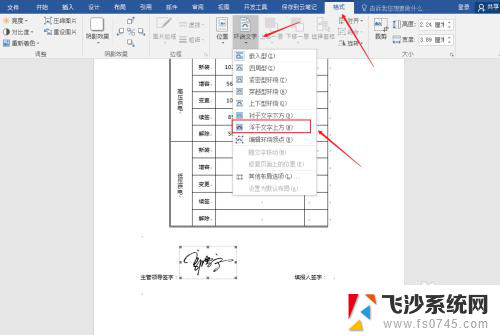
6.按照上述步骤完成后,手写签名的效果如下图所示。
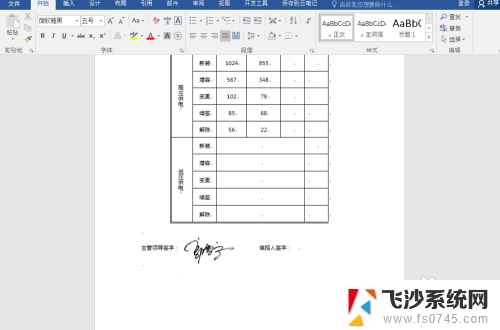
以上就是在Word中手写签名的全部内容,如果遇到这种情况,你可以按照以上步骤解决,操作简单快速,一步到位。